|
<< Cliquer pour afficher la table des matières >> Ajout d'une source linéique |
  
|
|
<< Cliquer pour afficher la table des matières >> Ajout d'une source linéique |
  
|
•Depuis le ruban MithraSIG, cliquer sur le bouton ![]() dans le groupe Ajout d'objets.
dans le groupe Ajout d'objets.
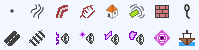
Ajout d'une source linéique
•L'outil Ligne est actif, tracer la géométrie correspondant au nouvel objet et terminer la saisie par un double-clic ou en appuyant sur la touche Entrée.
•La fenêtre Source linéique s'affiche de manière à entrer les paramètres de la source linéique.
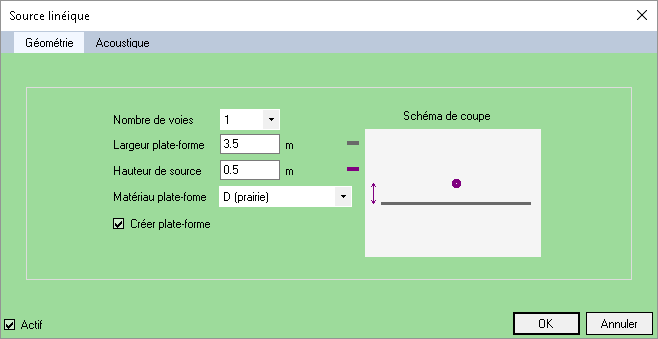
Source linéique - Géométrie
Cette fenêtre possède deux onglets : Géométrie et Acoustique
•Une fois que la source linéique est paramétrée, valider en cliquant sur le bouton OK.
Paramètres géométriques
Indiquer les paramètres géométriques :
•Le Nombre de voies (de 1 à 10).
•La Largeur de la plateforme.
•La Hauteur de la source.
•Le Matériau de la plateforme.
Il est possible de ne pas créer de plateforme en décochant l'option Créer plateforme.
Dans le cas d'une création de plateforme, les valeurs possibles sont :
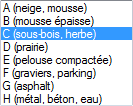
Le schéma se met automatiquement à jour en fonction des paramètres.
Paramètres acoustiques
Indiquer les paramètres acoustiques :
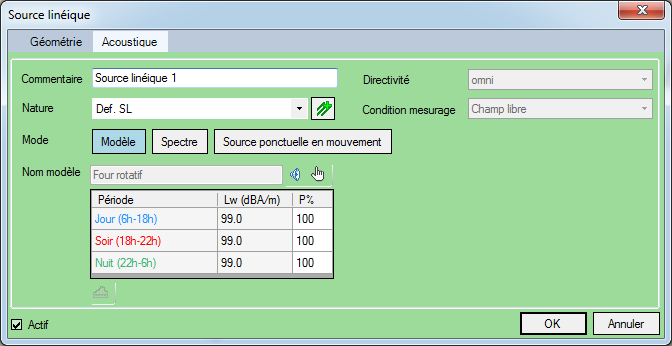
Source linéique - Acoustique (modèle)
•Entrer un nom pour la source linéique dans le champ Commentaire pour la distinguer d'une autre dans les interfaces faisant référence à cette source. Par défaut, la source linéique prend un nom non utilisé.
•Une Nature. Le bouton ![]() permet de créer une nouvelle nature.
permet de créer une nouvelle nature.
•Le Mode : Modèle, Spectre ou Source ponctuelle en mouvement
oLe mode Modèle permet de sélectionner un modèle existant stocké dans la Liste des modèles de référence. Pour ce faire, cliquer sur le bouton ![]() .
.
Il est possible de voir les caractéristiques du modèle de référence sélectionné en cliquant sur le bouton ![]() .
.
Le bouton ![]() donne accès à la fenêtre de visualisation du spectre acoustique associé au modèle.
donne accès à la fenêtre de visualisation du spectre acoustique associé au modèle.
Il en est de même avec le menu contextuel :
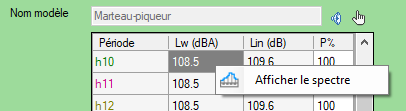
Si la source ne fonctionne pas en permanence sur une période, renseigner le pourcentage d'utilisation sur la période concernée (Colonne P% du tableau).
oLe mode Spectre permet de définir un spectre acoustique spécifique à la source linéique :
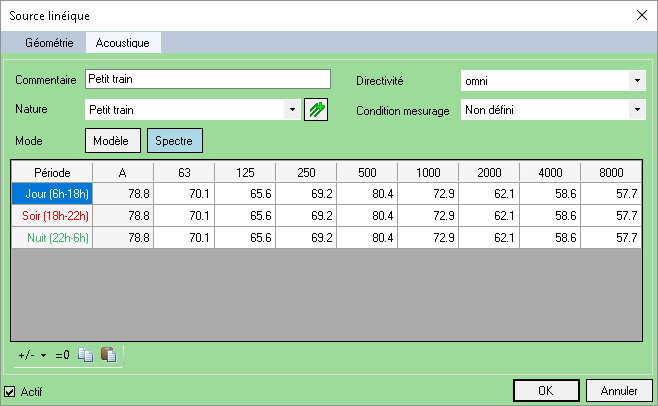
Source linéique - Acoustique (spectre)
Les boutons ![]() permettent :
permettent :
▪d'Augmenter/Diminuer les valeurs du spectre de +/-1 dB ou +/-10 dB.
▪de mettre le spectre à 0 dB.
▪de copier un texte représentant le spectre dans le presse-papier.
▪de remplacer le spectre actuel par celui présent dans le presse-papier (coller).
oLe mode Source ponctuelle en mouvement permet de décrire des sources ponctuelles qui se déplacent le long d'une trajectoire définie par la ligne représentant la source linéique :
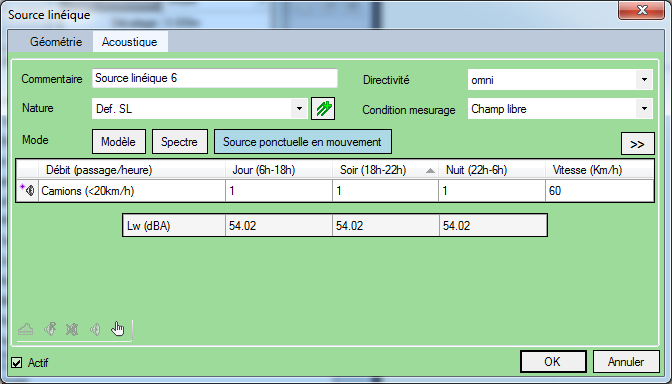
Source linéique - Acoustique (source ponctuelle en mouvement)
▪Ajouter une source ponctuelle en cliquant sur le bouton ![]() .
.
▪Définir ensuite les trafics (nombre de véhicules et vitesse) associés à cette source ponctuelle pour chaque période.
En cliquant sur le bouton ![]() , vous pouvez spécifier une vitesse différente pour chaque période.
, vous pouvez spécifier une vitesse différente pour chaque période.
▪Répéter cette opération pour chaque source ponctuelle en mouvement sur cette trajectoire.
▪Dans le tableau des sources ponctuelles, chaque ligne correspond à une source ponctuelle. Vous pouvez faire différentes opérations en fonction de la cellule sélectionnée :
❑En sélectionnant une cellule d'une ligne correspondant à une source ponctuelle, vous pouvez visualiser les informations associées à la source ponctuelle en cliquant sur le bouton ![]() , ou bien supprimer cette source ponctuelle en cliquant sur le bouton
, ou bien supprimer cette source ponctuelle en cliquant sur le bouton ![]() .
.
❑En sélectionnant une ou plusieurs cellules d'une colonne correspondant à une période (cellules de la même colonne), vous pouvez visualiser le spectre acoustique correspondant en cliquant sur le bouton ![]() .
.
Si vous sélectionnez des cellules de périodes différentes, vous pourrez visualiser les spectres de chacune des périodes correspondantes.
Représentation graphique
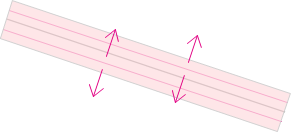 Représentation source linéique "modèle" |
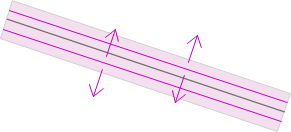 Représentation source linéique "spectre" |
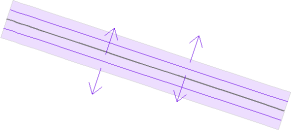 Représentation source linéique "source ponctuelle en mouvement" |
•Une surface rose / violet clair représentant la plateforme de la source linéique.
•Un axe gris foncé qui possède en attributs toutes les informations de la source linéique.
•Des trafics en rose / violet.